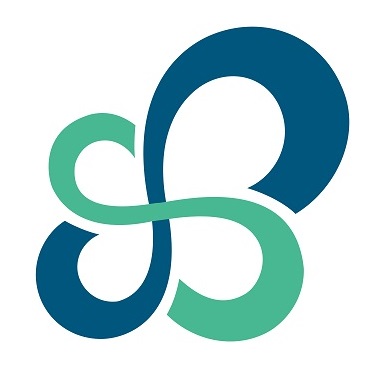このページでは、パソコンの業務効率を上げる整理整頓方法について「5S活動」の観点から書いていきます。
「整理整頓」と言っても、「整理」と「整頓」という言葉は、明確に区別されます。
整理 = 要るモノ、要らないモノ、急がないモノを分けて、要らないモノを処分する
整頓 = 必要なモノをいつでもすぐに取り出せるようにすること
当サイトでは、パソコンの整理整頓の方法を、「整理」「整頓」の二つに分けて解説します。
パソコンの整理とは
整理とは、「要るモノ、要らないモノ、急がないモノを分けて、要らないモノを処分する」こと。
5S活動では一番最初にこの「整理」を行います。
「要るモノ」と「要らないモノ」が混在した状態だと、モノが見つかりにくくなり、「探す」というムダが生まれてします。
どれだけ見栄え良く整えても、要らないモノが混じっているほどモノは探しにくくなります。
パソコンの場合も同じです。
パソコン上で扱うモノは、主にファイル類。
数あるファイルを分類して、捨ていくことがパソコン整理のプロセスです。
まず最初にやって頂きたいのが、デスクトップの整理です!
あなたのパソコンのデスクトップ画面には、アイコンが何列並んでいますか?

3列以上ある!というあなたは、作業効率が著しく低下しています。
まずはこちらの記事を参考にデスクトップの整理、つまり要らないファイルを捨てることから始めて下さい。
アイコンが3列以上のデスクトップは危険!作業効率を上げる整理方法
要らないファイル、フォルダ、ショートカットアイコンを処分して、デスクトップが快適になりましたら、「整頓」のプロセスに進みます。
パソコンの整頓はフォルダ管理

整頓は「必要なモノをいつでもすぐに取り出せるようにすること」です。
たくさん溜まっていくファイルを、「いかに分かりやすく分類していくか」がポイントになります。
会社の場合は、パソコンが共用の場合も多いかと思います。
また、共有のクラウド上でファイルを管理しているという場合もあります。
あなた一人だけではなく、利用者全員が「必要なファイルを、すぐに取り出せるように」しなければいけません。
そのために行うのがフォルダ管理です。
パソコン業務を快適にする正しいフォルダ分け
「正しいフォルダ分け」と言っても、一つではありません。
これは、会社の数だけあります。
使いやすい分け方は、普段どのような使い方をしているかによって違ってきます。
それらを踏まえ、どのような分類が使いやすいかを考えて、ルールを決めましょう。
この「ルール決め」が要点です。
「どのようにフォルダ分けするか?」「どのようなファイル名・フォルダ名の付け方にするか?」これらをきっちり決めてルールを明確にしておかなければ、パソコン上はたちまち無法地帯となります。
会社で行う5S活動でも、この「ルールを決める」「ルールを守る」ということが、最も重要なポイントとなります。

あなた個人のパソコンなら、あなたのルール使いやすいルールで問題ないです。
しかし、パソコンを共用する会社の場合そういきません。
新入社員やアルバイトでもすぐに見つけられるようなルール作りを意識しましょう。
これがあなたの会社にとっての「正しいフォルダ分け」となります。
フォルダ管理のコツ
フォルダの分類は、ルールに則って行っていくわけですが、使いやすくするためには「階層」に気を付けて下さい。
フォルダの中にフォルダを増やしていく場合、階層が深くなるほど管理が複雑になって使いにくくなります。
フォルダの階層は、3階層までが理想です。
「大分類」「中分類」「小分類」のツリー構造で3階層までに収めるように心がけましょう。

また、フォルダ内に収めるファイルの数は、一つのフォルダには多くても20個までに収めたいところです。
あくまで理想ですので、必ずしもこのようになるとは限りませんが、「なるべくシンプルにする」のがポイントです。
分類できないファイル
中には、分類できないファイルや゛半端もん“が出てきます。
こういったファイルは、分類できないファイル用フォルダを作ってまとめましょう。

全てのファイルを分類をして、フォルダに収めていくのが理想です。
作業効率を上げるファイル名の付け方のコツ

5S活動の中の「整頓」では、定位置や適正量を決めて、仕上げに「標示」を行います。
これが、パソコン上のでは「ファイル名・フォルダ名の付け方」になります。
こちらもどのようなルールで名前をつけるかを決めて、なるべく会社で統一するのが望ましいです。
自動整列を意識する
現代のパソコンは、基本的にフォルダ内に置かれたものは、名前の規則で自動的に整列するようになっています。
デフォルトでは以下の優先順位で順番に並びます。
- 記号
- 数字(0 → 9)
- アルファベット(A → Z)
- ひらがな・カタカナ(あ → ん)
- 漢字

この規則に従って並ぶことを前提に、ファイル名の付け方のルールを考えましょう。
パターン1.日付と種類を組み合わせて名前を付ける
いつのファイルかの「日付」と、何のファイルかの「種類」と名前に入れると見やすく整列できます。
日付を入れる場合は「180706」とようにいうように「年」から入れてるようにしましょう。
このとき、間にアンダーバーを入れると見やすくなります。

日付が先の場合
日付を先に持ってくると、このように日付の順番で並んでくれます。

時系列の方が探しやすい場合は、日付を先に持ってくる方が良いでしょう。
種類が先の場合
種類名を先に持ってくると、こちらのように整列します。

利用しやすい方を選んでルール化しましょう。
パターン2.通し番号と種類の組み合わせで名前を付ける
ファイル名に通し番号を入れると、番号順に並んでくれるので、管理しやすくなります。

パターン3.アルファベットで頭文字を入れて名前を付ける
漢字の名前などが増えると、自動整列されていても瞬時に見つけ出すのが困難になってきます。

この場合に有効なのが、最初に頭文字のアルファベットを打ち込む方法です。

こうすれば、一覧で見やすく整頓され、見つけ出す時間が早まります。
ファイル名・フォルダ名の付け方のコツ
検索を意識して名前を付ける
ファイル名やフォルダ名を付けるときはあとで検索すること意識して下さい。
パソコン上で検索をかけた場合、ファイルの中の文字まで読み取って、全てを候補として提示されるわけですが、検索ワードがファイル名についているものから順にリストアップされます。
この候補リストの中から探しやすくするためにも、やはりタイトルはシンプルでわかりやすくしましょう。
ファイル名が重複しないようにする
また、フォルダが違うからといって、重複して同じ名前を付けてしまうと、どっちか分からなくなった時や、検索でリストアップされた場合に、一度開いて中身を確認しなければならなくなります。
こういった混乱や、無駄な作業を無くすためにも、ファイル名は重複させずそれぞれ固有のものを付けるようにして下さい。
ルールは全社で統一する
フォルダ分けも同じですが、名前の付け方もルールを全社で統一しましょう。
ルールが統一されることで、誰もがすぐに欲しいファイルを見つけ出せるようになります。
会社にとって最も使いやすいルールを決めていきましょう!
【小技】ファイル名を変える時はショートカットキー「F2」ボタンで!
ファイル名を変える時は、ファイルを選択した状態で、キーボード上段の「F2」ボタンを押すと、一発で名前が変えられる状態になります。

もう右クリックしてコマンド一覧から「名前を変更」を選択するといった煩わしい作業とはオサラバしましょう!
まとめ
最後におさらいで、要点をまとめておきましょう。
<デスクトップの整理>
- まずデスクトップから要らないファイル・ショートカットアイコンを捨てる
<フォルダ管理>
- フォルダ管理は3階層まで
- フォルダ内のファイルの数は20個まで
- 分類できないファイルは分類できないファイル用のフォルダを作る
<ファイル名・フォルダ名の付け方>
- 自動整列を意識してつける
- 日付、種類、通し番号を組み合わせてつける
- 検索すること意識してつける
- ファイル名が重複しないようにする
<全体>
- 最適なルールを決めて全社で統一
フォルダの分け方、名前の付け方を変えるだけで、パソコンの使いやすさは飛躍的に向上します!
最適なルールを決めて、よりよいパソコン環境を作っていきましょう!